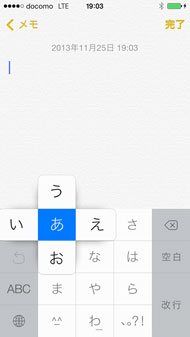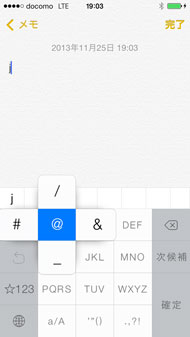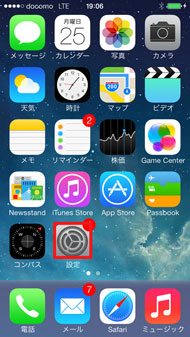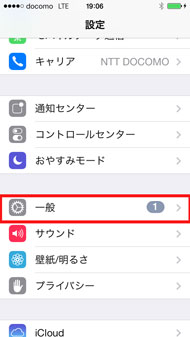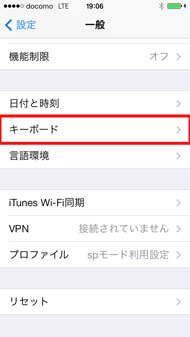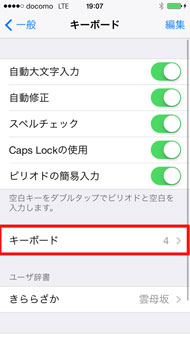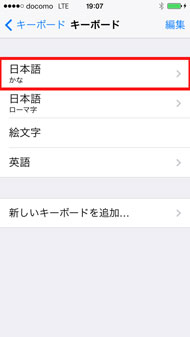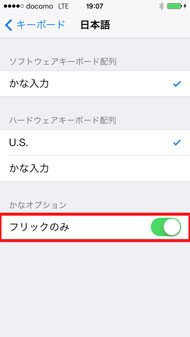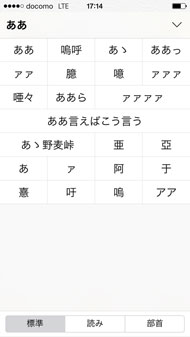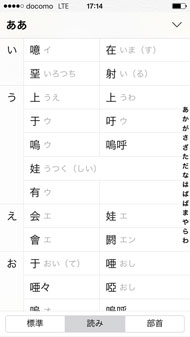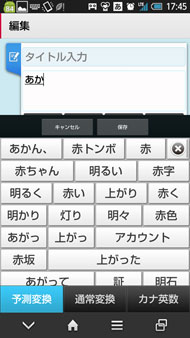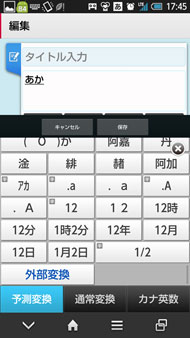フリックからローマ字まで iPhone基本の文字入力をマスターしよう:今日から始めるiPhone(1/2 ページ)
メールや検索、SNSでのやり取りなど、日常的に使うのが「文字入力」機能だ。フィーチャーフォンの物理キー入力に慣れているユーザーは、iPhoneのタッチ操作に慣れるまで時間がかかるかもしれない。また、Androidユーザーもキーボードのボタン配置の違いに戸惑いを覚えるかもしれない。今回は、そんな文字入力の基本操作を紹介したい。なお、検証にはiOS 7.0.3搭載のiPhone 5sを使用した。
- 「メール」と「メッセージ」はどう違う?――アプリとキャリア別サービスをチェック
- iOS 7でさらに進化した「ホーム画面」の基本操作
- iOS 7で進化した音声案内アプリ「Siri」で何ができる?
- iPhoneの文字入力を快適にする小技集
- フリックからローマ字まで iPhone基本の文字入力をマスターしよう
- iPhoneで通話を録音する方法――アプリや専用レコーダーを活用しよう
- 基本中の基本、通話の仕方をマスターしよう
- iPhoneユーザーには必須! Apple IDを作成しよう
- 「iCloud」「iTunes」でiPhoneからiPhoneへアドレス帳を移行する
- 絵文字やデコメは?――iPhone 5s/5cに対応したspモードメールを使ってみた
自分に合った入力方法は? 基本は「日本語かな」入力
iPhoneには、初期状態では「日本語かな」「日本語ローマ字」「英語」「絵文字」と4種類のキーボードが搭載されている。それぞれのキーボードは、入力画面左下にある「地球」マークをタップすることで切り替え可能。地球マークを長押しすると、選択可能なキーボードの種類が全て表示される。
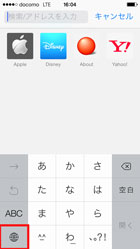
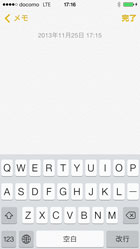
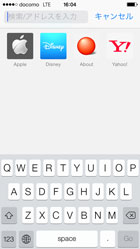
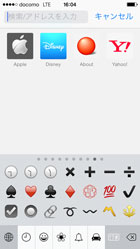 ケータイ・スマホユーザーにはおなじみの「日本語かな」入力。左下の「地球」マークでキーボードの種類を切り替える(写真=左端)。「日本語ローマ字」入力(写真=左中)、「英語」(写真=右中)、「絵文字」(写真=右端)の順に切り替わる
ケータイ・スマホユーザーにはおなじみの「日本語かな」入力。左下の「地球」マークでキーボードの種類を切り替える(写真=左端)。「日本語ローマ字」入力(写真=左中)、「英語」(写真=右中)、「絵文字」(写真=右端)の順に切り替わる「日本語かな」には、ケータイユーザーにはおなじみの「トグル入力」と、Androidスマートフォンでも利用できる「フリック入力」の2つの入力方法がある。まずは、大半の人がメインで使うであろうこれらの入力方法を紹介したい。
トグル入力はフィーチャーフォンと同じ入力方法で、例えば「あ」を連続してタップすると「あ→い→う→え→お」と切り替わっていく。連続して同じ文字を入力したい場合は、キーボード左上の「→」をタップする。Android端末だと1文字進むための矢印は右上に配置されている機種が多いので、少し間違えやすい。そのすぐ下にある曲がった矢印をタップすると、「お→え→う→い→あ」と1文字ずつ戻っていく。さらにその下にある「ABC」をタップすると、英語、数字の入力画面に切り替わる。「あ」を「ぁ」など、小文字に変換したい場合は、左下の「小」をタップする。
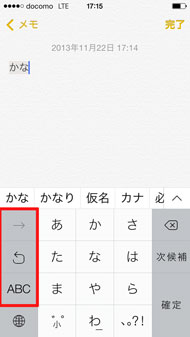
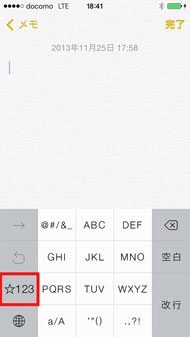
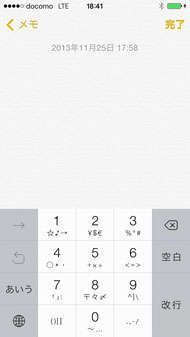 入力画面左上の「→」をタップすると、同じ文字を連続して入力できる。すぐ下の曲がった矢印は1文字戻り、その下の「ABC」をタップすると英字に切り替わる(写真=左)。英語入力(写真=中)。数字入力(写真=右)
入力画面左上の「→」をタップすると、同じ文字を連続して入力できる。すぐ下の曲がった矢印は1文字戻り、その下の「ABC」をタップすると英字に切り替わる(写真=左)。英語入力(写真=中)。数字入力(写真=右)フリック入力は、1つのキーを長押しすることで、その行のほかの文字が候補として表示される入力方法。「あ」を長押しした場合は、「あ」の四方に「い」「う」「え」「お」の文字が表示される。入力したい文字の方向にそのまま指をスライドさせると文字を入力できる、タッチパネルならではの入力方法だ。なお、フリック入力では長押ししなくても素早く上下左右にスライドさせることで、その方向に対応する文字を入力できる。
フリック入力のみにするには?
初期状態ではトグル入力とフリック入力が両方操作できる状態になっている。「設定」→「一般」→「キーボード」→「キーボード」→「日本語かな」と操作し、「フリックのみ」をオンにすると、フリック入力のみを操作できるようになる。そうすると、同じボタンを連続でタップすると「あああ」のような文字入力が可能となる。「111」や「www」など連続で同じ文字を素早く入力したい人はフリックのみを有効にするといいだろう。
やっぱり「変換」は日本のケータイが優秀
いずれの入力方法でも、「変換」の方法は共通している。ひらがなを入力したあとにキーボード右上の上矢印をタップすると、変換候補一覧が表示されるので、そこから変換したい文字を選ぼう。「読み」や「部首」などから漢字を探すこともできるが、そこまで使う機会は多くないだろう。
フィーチャーフォンユーザーは、iPhoneの変換に不満を覚えるかもしれない。というのも、従来のケータイでは、ひらがな1文字を入力するだけで豊富な予測変換候補が表示されるほか、「ああ」と入力すると「11月」「11日」など、数字の変換もできる。「かな」と入力すると、やはり豊富な変換候補を表示するほか、「AJ」「aj」「25」などの英数字もそれぞれ表示される。これはAndroidスマートフォンでも同様で、「AQUOS PHONE ZETA SH-01F」で「あか」と入力すると、「赤トンボ」「赤ちゃん」などの予測変換候補のほか、顔文字、「.A」「12」などの英数字が候補として出てくる。iPhoneだと変換候補は最低限のものしか表示されず、英数字の変換?にも非対応だ。ケータイやAndroidスマートフォンに慣れているユーザーは物足りなく感じるかもしれない。
関連記事
- 「今日から始めるiPhone」バックナンバー
 iPhoneで通話を録音する方法――アプリや専用レコーダーを活用しよう
iPhoneで通話を録音する方法――アプリや専用レコーダーを活用しよう
一部のケータイやAndroidスマホで使える通話の録音機能は、iPhoneには搭載されていない。アプリや専用機器を使い、iPhoneで通話を録音する方法を紹介しよう。 基本中の基本、通話の仕方をマスターしよう
基本中の基本、通話の仕方をマスターしよう
ケータイの物理キーに慣れたユーザーは、通話をするときに、最初はiPhoneのタッチ操作に戸惑うかもしれない。今回は基本中の基本である「通話」の仕方について、意外と知らない機能なども交えて紹介したい。 iPhoneユーザーには必須! Apple IDを作成しよう
iPhoneユーザーには必須! Apple IDを作成しよう
iTunesやiCloud、App Storeなど、iPhoneの主なサービスを利用する上で、Apple IDは不可欠だ。そんなApple IDの作成方法を紹介しよう。 「iCloud」「iTunes」でiPhoneからiPhoneへアドレス帳を移行する
「iCloud」「iTunes」でiPhoneからiPhoneへアドレス帳を移行する
iPhoneのバックアップに欠かせないAppleのクラウドサービス「iCloud」とPC用ソフトの「iTunes」。もちろんiPhone同士のデータ移行にも利用できる。その方法を紹介しよう。 絵文字やデコメは?――iPhone 5s/5cに対応したspモードメールを使ってみた
絵文字やデコメは?――iPhone 5s/5cに対応したspモードメールを使ってみた
ドコモは、10月1日4時からiPhone 5s/5cでspモードメールのサービスを開始した。初期設定の方法から、実際触ってみての使い勝手までを紹介していきたい。 iOS 7ではアドレス帳の移行が簡単に
iOS 7ではアドレス帳の移行が簡単に
AndroidスマートフォンからiPhoneへアドレス帳データを移行させる場合、Googleアカウントで連絡先を管理していれば、簡単にデータを行できる。移行先のiPhoneのOSバージョンによって方法が異なるので、iOS 5〜6/7それぞれのやり方を紹介しよう。 簡単・便利にAndroidスマホからiPhoneへアドレス帳を移行する方法
簡単・便利にAndroidスマホからiPhoneへアドレス帳を移行する方法
前回はフィーチャーフォンからiPhoneへ機種変更する際のアドレス帳データの移行方法を紹介したが、今回はAndroidスマートフォンからiPhoneへのデータ移行方法を紹介したい。移行方法はケータイからと基本は変わらない。 簡単・便利にケータイからiPhoneへアドレス帳を移行する方法
簡単・便利にケータイからiPhoneへアドレス帳を移行する方法
ケータイやスマホの機種変更で気になるのがアドレス帳の移行だろう。ケータイからiPhoneへ機種変更する際に、なるべく簡単・便利にデータ移行できる方法をキャリア別に紹介しよう。 第30回 機種変更時に覚えておきたいスマホのバックアップ術
第30回 機種変更時に覚えておきたいスマホのバックアップ術
スマホを使い始めたはいいが、もっと便利に使えることを知らないまま何となく使っている人は多い。そんなユーザーに向けて、使い方の基礎から一歩進んだ活用法を取り上げる本コーナー。第30回ではスマホ内のデータのバックアップ方法を紹介する。
Copyright © ITmedia, Inc. All Rights Reserved.
アクセストップ10
- 飲食店でのスマホ注文に物議、LINEの連携必須に批判も 「客のリソースにただ乗りしないでほしい」 (2025年12月04日)
- NHK受信料の“督促強化”に不満や疑問の声 「訪問時のマナーは担当者に指導」と広報 (2025年12月05日)
- 「スマホ新法」施行前にKDDIが“重要案内” 「Webブラウザ」と「検索」選択の具体手順を公開 (2025年12月04日)
- 三つ折りスマホ「Galaxy Z TriFold」の実機を触ってみた 開けば10型タブレット、価格は約38万円 (2025年12月04日)
- 楽天の2年間データ使い放題「バラマキ端末」を入手――楽天モバイル、年内1000万契約達成は確実か (2025年11月30日)
- 「楽天ポイント」と「楽天キャッシュ」は何が違う? 使い分けのポイントを解説 (2025年12月03日)
- 楽天ペイと楽天ポイントのキャンペーンまとめ【12月3日最新版】 1万〜3万ポイント還元のお得な施策あり (2025年12月03日)
- ドコモが「dアカウント」のパスワードレス認証を「パスキー」に統一 2026年5月めどに (2025年12月05日)
- “Switch 2”の映像を「XREALの全グラス」に出力可能に そのカラクリとは? (2025年12月05日)
- ソニー、約2億画素のイメージセンサー発表 ズーム時も細部を鮮明に (2025年12月05日)